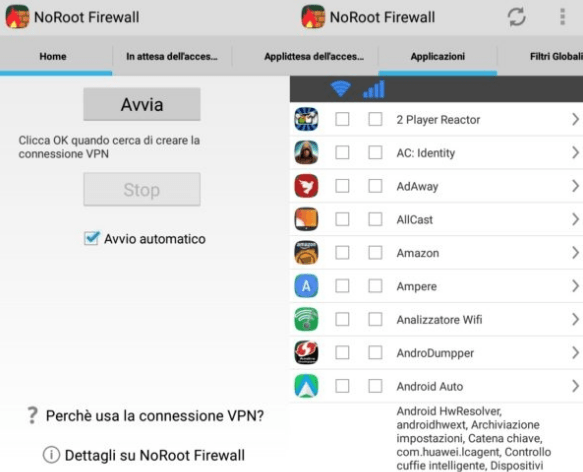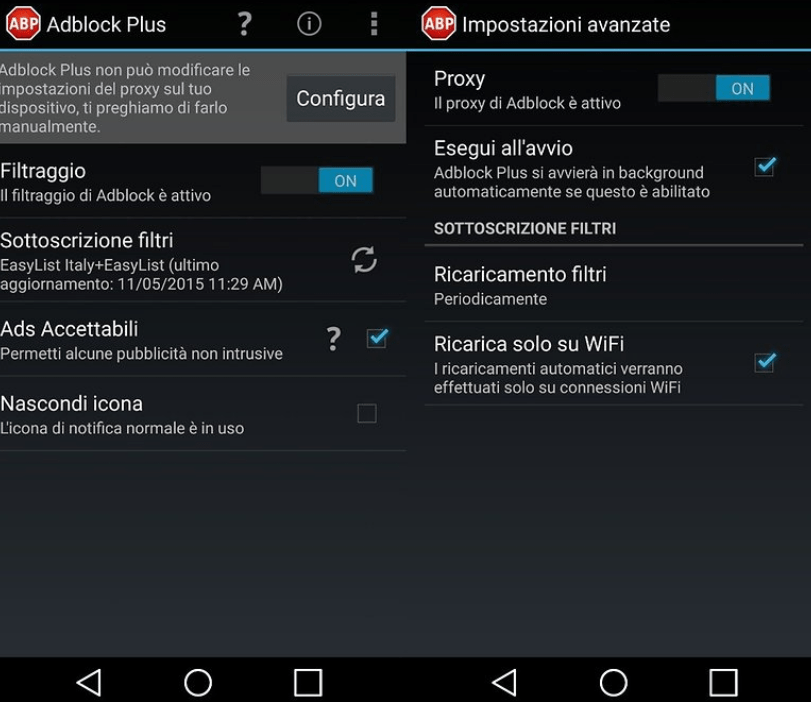Se state utilizzando un cellulare o un qualsiasi dispositivo di casa Samsung e siete stanchi dei continui pop up e banner pubblicitari non dovrete far altro che rimuovere la pubblicità. Ma come togliere la pubblicità dal cellulare Samsung? All’interno di questa guida vi forniremo alcuni trucchetti per rimuovere una volta per tutte i fastidiosi banner pubblicitari dal vostro dispositivo Samsung. Si tratta di contenuti fastidiosi che spesso non fanno altro che rallentare il funzionamento del vostro cellulare, per questo motivo, rimuoverli non farà altro che migliorare le prestazioni sui vostri device. Vediamo allora come togliere la pubblicità dal cellulare Samsung.
Vi sarete spesso imbattuti in pagine ricche di pubblicità sulle quali era praticamente impossibile navigare. Bene in quel caso avrete sicuramente per sbaglio premuto su qualche finestra e vi sarete trovati improvvisamente su un sito di gioielli che vi proponeva di acquistare ad un prezzo incredibile un braccialetto. Ecco, questo è il tipo di situazioni che potremmo evitare se solo bloccassimo la pubblicità sui nostri dispositivi Samsung.
Come togliere la pubblicità dal cellulare Samsung
Ecco allora una guida pratica che elenca i vari passaggi da compiere per riuscire nel nostro intento. Non si tratta di un’operazione impossibile. Tutto ciò che dovrete fare è seguire le nostre indicazioni alla lettera così da riuscire a navigare velocemente sui vostri cellulari Samsung. Si consiglia di rispettare la sequenza proposta di seguito così da ottenere un risultato soddisfacente nel minor tempo possibile.
La guida
Come togliere la pubblicità dal cellulare Samsung? Ecco diverse modalità d’azione. Analizziamole insieme. Potrete poi scegliere quella che preferite.
Risparmio dati
Prima di tutto bisogna accedere alla sezione IMPOSTAZIONI del browser web. Come fare? Accedere al browser predefinito con il quale si è soliti navigare e cliccare sull’icona dei tre pallini presente in alto a destra dello schermo. A questo punto selezionare la voce Impostazioni. Tutto ciò che bisogna fare è cliccare sulla voce Risparmio dati. Attivando tale funzione le pagine saranno analizzate prima di essere aperte e per questo motivo verranno alleggerite e private di eventuali complementi aggiuntivi. Quindi, tutto quello che bisogna fare è selezionare su ON la funzione di risparmio dati. In questo modo sarà anche possibile salvaguardare la propria navigazione evitando così agli utenti di navigare su siti pericolosi dove potrebbe essere possibile contrarre virus.
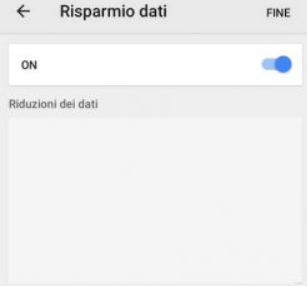
Impostazioni del sito
Ora per procedere è necessario scegliere all’interno del menù impostazioni del sito del browser la voce Popup. Affinché la nostra operazione vada a buon fine è necessario che questi risultino essere bloccati. Così sarà possibile ridurre con molta facilità la possibilità di imbattersi nelle tante finestrelle pubblicitarie presenti online. A seconda del tipo di browser che utilizzate sarà possibile seguire diversi passaggi.
Se il tuo browser preferito è Google Chrome non dovrai far altro che aprire il browser e recarti nella sezione Impostazioni –> Contenuti/Impostazioni sito e cliccare sulla casella che consente il blocco dei popup.
Se invece utilizzi Dolphin recati in Impostazioni –> Avanzate –> Contenuti Web e seleziona il box Blocca le finestre pop-up
Con Firefox invece il discorso è ancora diverso. In questo caso bisogna scrivere nella barra degli indirizzi: about:config. Si aprirà una finestra con il comando: dom.disable_open_during_load. Ora imposta la funzione False.
Annunci personalizzati Google
Un altro metodo consiste invece nell’ accedere alle impostazioni di Google. Tutto ciò che bisognerà fare è cliccare su IMPOSTAZIONI –> ACCOUNT –> GOOGLE cercare l’opzione “Impostazione Annunci“. Si aprirà allora una pagina web dalla quale potrai disattivare la “Personalizzazione degli Annunci”. Ti apparirà la seguente finestra:
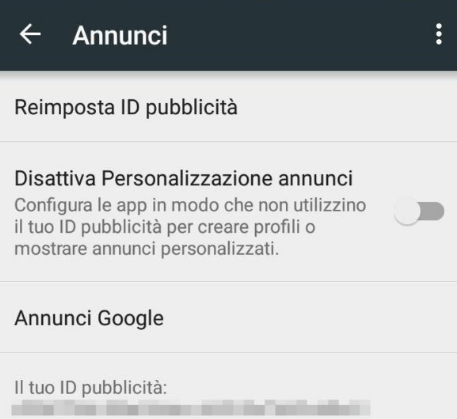
Cosa fare se la pubblicità compare prima di sbloccare lo schermo
Alcuni Adware mostrano la pubblicità ancor prima che lo schermo venga sbloccato. Per rimuoverle dovrai andare su Impostazioni > Applicazioni > Applicazioni e Notifiche e trovare l’app incriminata, per poi disinstallarla. Se il pulsante per disinstallarla è in grigio e inutilizzabile dovrai prima revocare le autorizzazioni alla app: apri Impostazioni > Sicurezza > Amministratori dispositivo, cercare l’app e revocarle le autorizzazioni. Poi potrai disinstallarla dal tuo telefono.
Come evitare di prendere Adware
Per evitare di prendere Adware dovresti seguire alcune buone pratiche quali:
- Se una app non ti serve realmente, non la installare
- Se una app non proviene da uno sviluppatore attendibile, non la installare
- Nel caso in cui non riesci a capire se l’installatore è attendibile, controlla le recensioni della app: se almeno una dice che l’app ha veicolato un Adware, non installare l’applicazione
Come eliminare i popup da Chrome
Se sul tuo smartphone Samsung per navigare utilizzi Chrome, bloccare i popup è davvero facile. Avvia il browser premendo sulla sua icona e, poi, premi sul pulsante ⁝ che trovi in alto a destra.
Seleziona, quindi, la voce Impostazioni e procedi premendo sulla dicitura Impostazioni sito. Premi, ora, sulla voce Popup e reindirizzamenti ed effettua un tap sull’interruttore accanto alla voce Popup e reindirizzamenti per spostarlo su OFF.
Samsung Galaxy Apps, come disattivare le notifiche spam
L’unico modo per non ricevere piu’ notifiche pubblicitarie è entrare nelle impostazioni dell’app Galaxy Store dove possiamo scegliere se disattivare completamente ogni tipo di notifica da Galaxy App o solo quelle spam.
- Aprire il catalogo della Applicazioni installate sul telefono, quindi cercare Galaxy Store a aprire l’app.
Nella parte in alto a destra toccare il pulsante ‘Altro’, quindi toccare ‘Impostazioni’.
Scorrere fino a trovare la sezione ‘notifiche’. A questo punto ci si trova di fronte a due opzioni:
– mostra aggiornamenti in pannello notifiche: attivando questa opzione si ricevono delle notifiche sugli aggiornamenti disponibili delle app disponibili sul pannello notifiche;
– Notifiche push: attivando questa opzione si ricevono notifiche su promozioni del negozio, suggerimenti sulle applicazioni e acquisto di applicazioni dal sito web per PC di Samsung Galaxy Store; - premere sul pulsante ‘on/off’ della voce ‘notifiche push’ per bloccare le notifiche promozionali – il cursore è ‘spento’ quando si trova a sinistra.
- se si vuole in questa sezione disabilitare anche le notifiche per gli aggiornamenti.
Come limitare gli annunci sul tuo Galaxy S21
Ci sono alcuni passaggi per limitare gli annunci sul tuo Galaxy S21 e questo non li rimuoverà completamente, sfortunatamente.
In primo luogo, vai su Impostazioni. Quindi tocca il tuo account. Circa a metà della pagina, vedrai “Privacy“, fai clic su di esso. Quindi tocca “Servizio di personalizzazione“. In fondo a questa pagina vedrai “Annunci personalizzati e marketing diretto“, deseleziona la casella di controllo.
Successivamente, dovrai disattivare le notifiche dal Galaxy Store. Per fare ciò, vai alle impostazioni e quindi tocca App. Trova “Galaxy Store” e fai clic su di esso. Quindi fare clic su “Notifiche”. Da qui, deseleziona l’opzione di notifica “Promozioni”.
Successivamente, è necessario disattivare le notifiche sul servizio Push Samsung. Quindi ripeti i primi passaggi precedenti, ma cerca “Samsung Push Service” nell’elenco delle app. Quindi tocca “Notifiche” e deseleziona l’opzione Mostra notifiche.Infine, quando apri altre app Samsung, dovrai cercare l’interruttore per abilitare gli annunci personalizzati e il marketing diretto, all’interno dei Termini di servizio e dell’Informativa sulla privacy, accetti la prima volta che li apri.
Applicazioni per eliminare le pubblicità dai cellulari Samsung
Se questi suggerimenti non vi sono stati d’aiuto per capire come togliere la pubblicità dal cellulare Samsung, potrete servirvi di alcune applicazioni appositamente ideate per assolvere a questa funzionalità. Diversi sono gli strumenti messi a disposizione degli utenti. Vediamo insieme quali sono i più validi.
NOROOT FIREWALL
Questa è un’applicazione molto valida che permette non solo di eliminare le pubblicità dal cellulare, ma anche di proteggere la navigazione in caso di accesso a siti pericolosi.
Tutto ciò che bisogna fare è ricercare all’interno del Google Play Store il nome dell’applicazione e procedere con l’installazione. L’azione dell’applicazione è immediata, infatti, dal momento in cui essa viene installata il cellulare sarà protette durante ogni navigazione. A questo punto tutto sarà reso sicuro, quindi non bisognerà far altro che consentire o meno l’accesso a determinate app. Si consiglia di acconsentire l’accesso ad app sicure, mentre invece negare l’accesso a tutto ciò che non conosciamo o siamo soliti utilizzare.
ADBLOCK PLUS
Questa è un’altra valida applicazione davvero utile per bloccare i popup sul proprio cellulare Samsung. Semplice da installare e altrettanto da scaricare. Tutto ciò che bisogna fare è andare nella sezione Impostazioni del tuo cellulare e accedere alla sezione Sicurezza, attivando poi l’opzione “origini sconosciute”. Una volta effettuata l’installazione dell’applicazione procedere in questo modo:
Recarsi in Impostazioni -> Reti Mobili -> Nomi punti di accesso e modificare l’APN inserendo i seguenti valori:
- Proxy: localhost
- Porta: 2020
Il proxy sopra indicato consentirà di bloccare non solo la pubblicità che si apre dal browser durante la navigazione, ma anche tutti gli annunci pubblicitari presenti all’interno delle varie applicazioni.
AIRPUSH DETECTOR
Utilizzare l’applicazione ed eliminare la pubblicità sarà un gioco da ragazzi. Una volta installata vi basterà cliccare sul tasto scan e una volta finita la scansione sarà possibile avere la lista delle applicazioni che ci sparano la pubblicità. Toccando sopra ogni singola applicazione sarà possibile disintallarla direttamente togliendo così la pubblicità.
Usa un Browser che blocca le pubblicità
Da pochi mesi Mozilla ha creato un nuovo browere Firefox per Android, che si chiama Firefox Rocket che permette di bloccare le pubblicità durante la navigazione. Questo browser è infatti stato creato per cellulari economici con basse prestazioni per i Paesi emergenti, e permette di bloccare tutti i contenuti multimediali tra cui video, immagini e pubblicità. Per scaricarlo devi andare sul sito APK Mirror e cercare “Firefox Rocket”.
Reset del dispositivo
Se ti appaiono pop-up pubblicitari che non riesci a disattivare seguendo le procedure sopra descritte, allora è probabile che ti trovi davanti a virus o malware. In questi casi ti consigliamo di fare un reset ai dati di fabbrica del Android.
Ora sai Come togliere la pubblicità dal cellulare Samsung e potrai farlo quando e come vorrai.
Ti potrebbe interessare anche: Come togliere gli annunci da Google Chrome